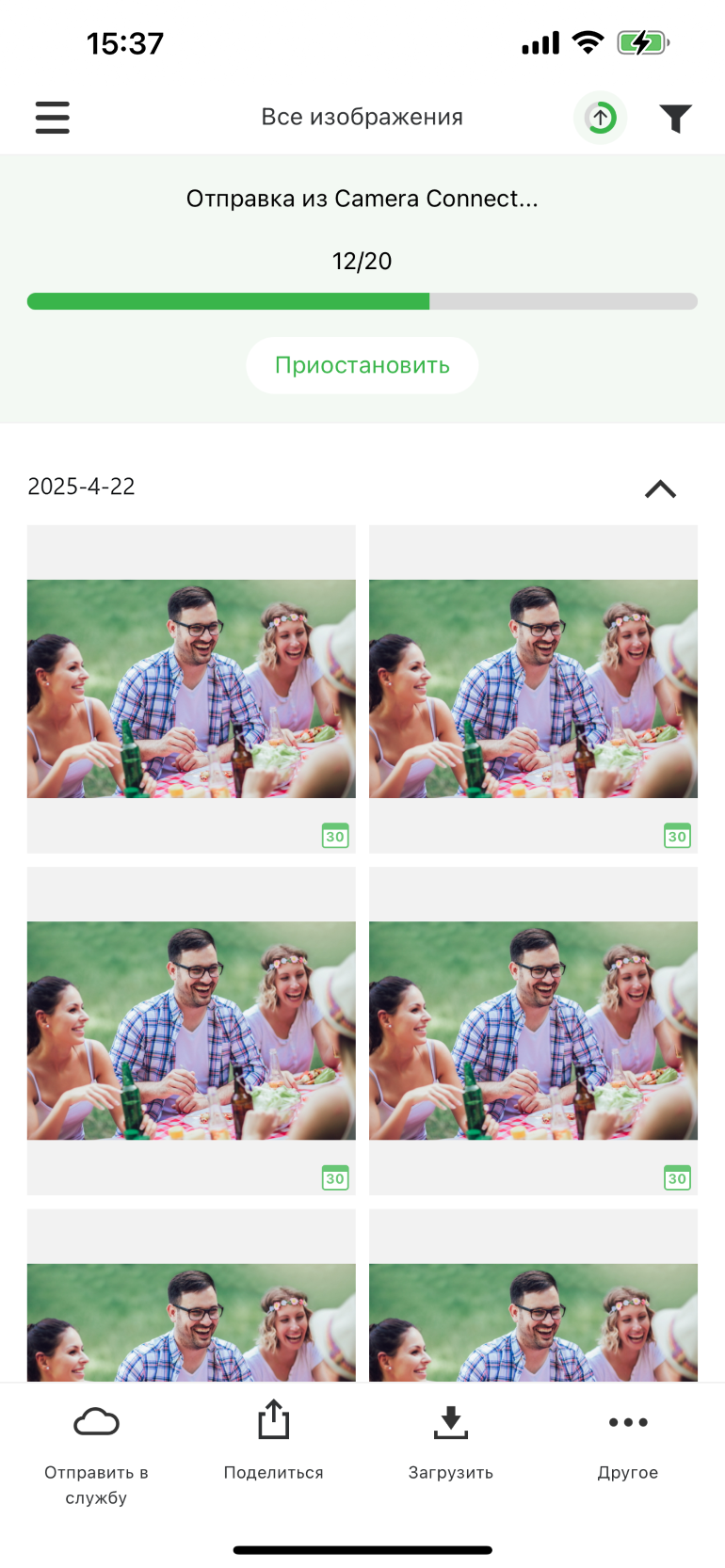Начало работы с этой функцией
Установите Camera Connect. Если вы впервые пользуетесь Camera Connect, прочитайте данное руководство. Функция доступна для версий Camera Connect V3.4.10 или выше.
Установите приложение image.canon и настройте интеграцию с Camera Connect.
Подключите камеру Canon к Camera Connect и импортируйте изображения на смартфон.
При открытии приложения image.canon импортированные изображения автоматически отправляются в облачное хранилище image.canon.
Метод работы
Настройка для Camera Connect (только при первом использовании)
Войдите в учетную запись, используя свои данные Canon ID, и зарегистрируйте подключенную камеру.
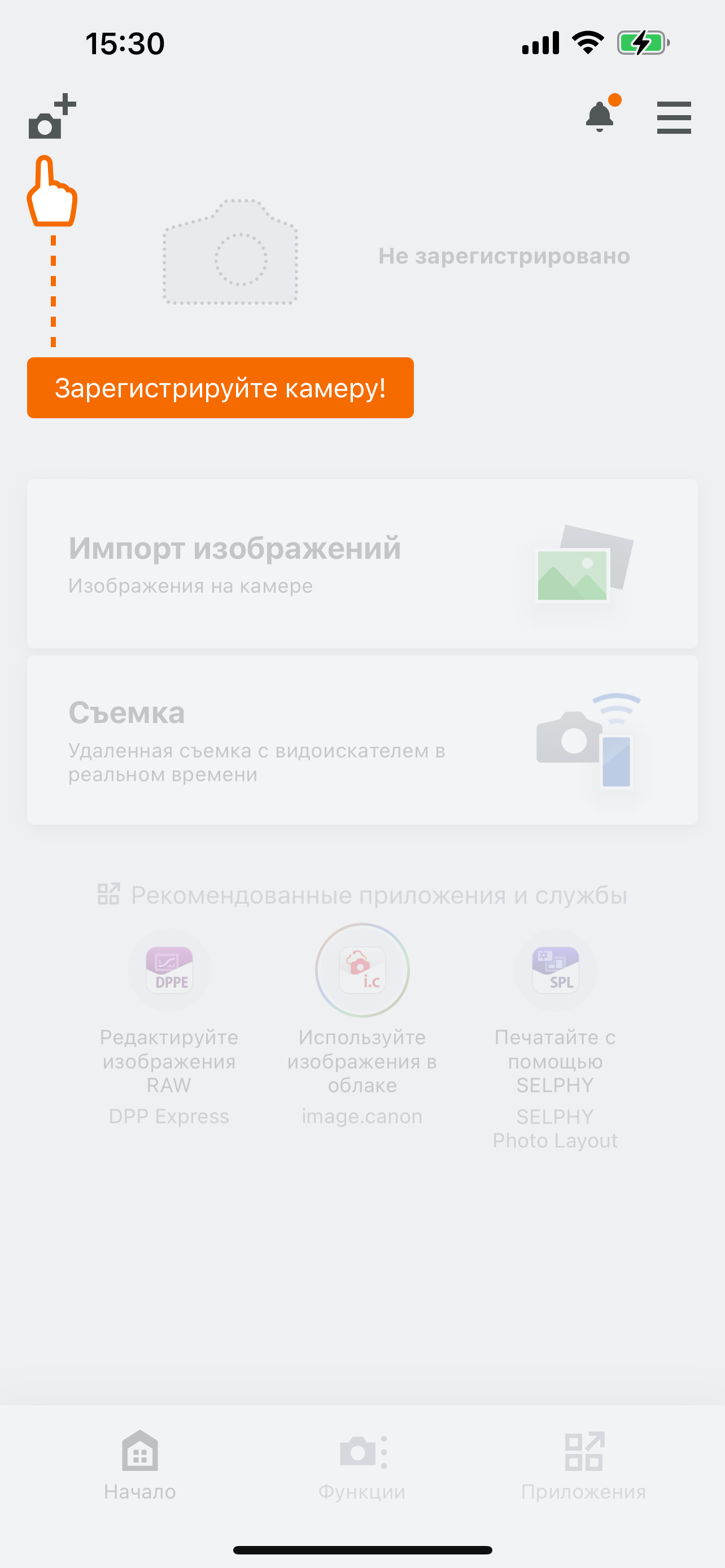
Настройка для приложения image.canon (только при первом использовании)
Войдите в приложение image.canon, используя данные Canon ID, которые вы использовали для входа в Camera Connect. Откройте
 и включите функцию [Интеграция с Camera Connect]. Начальная настройка завершена.
и включите функцию [Интеграция с Camera Connect]. Начальная настройка завершена.
 и включите функцию [Интеграция с Camera Connect]. Начальная настройка завершена.
и включите функцию [Интеграция с Camera Connect]. Начальная настройка завершена.
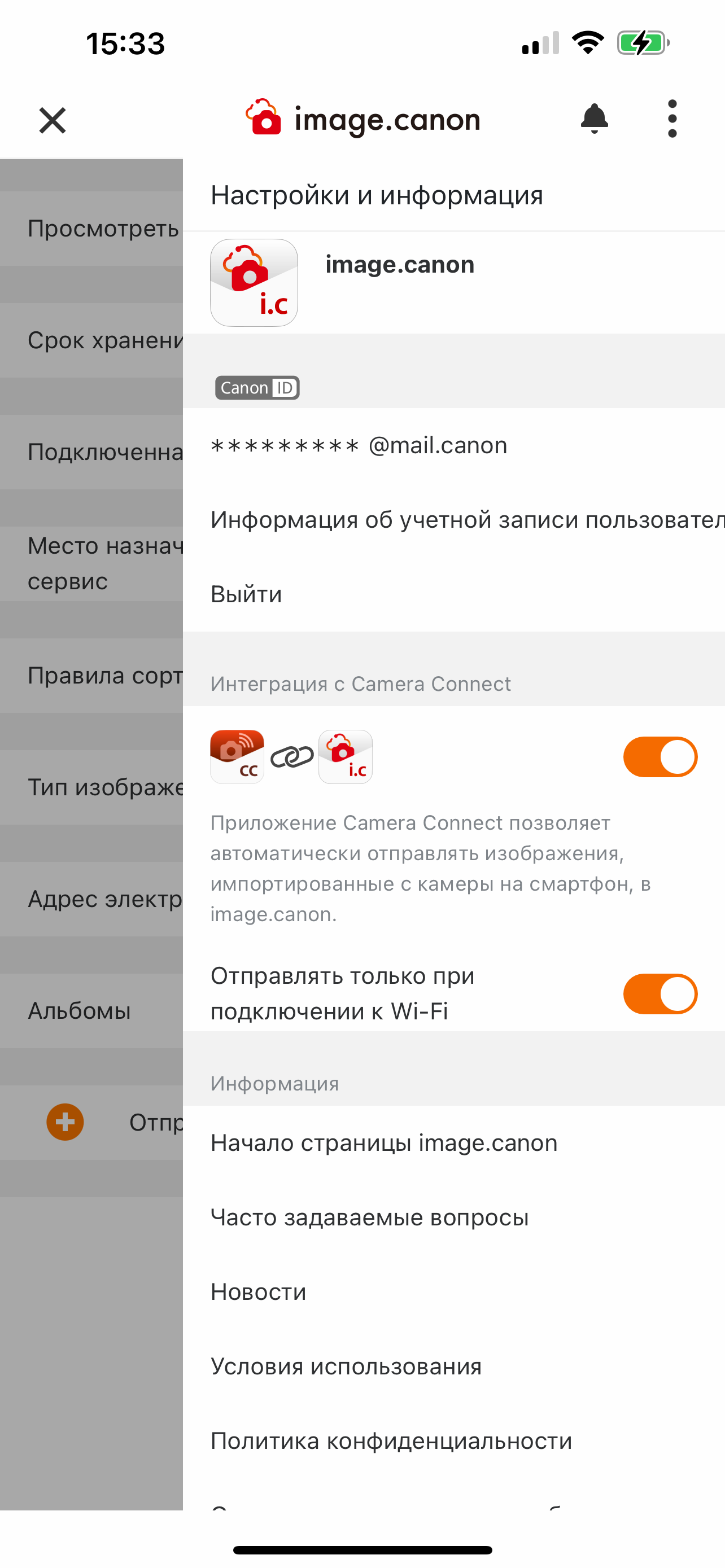
При отключении опции [Отправлять только при подключении к Wi-Fi] изображения будут отправляться автоматически как при подключении к Wi-Fi, так и при использовании мобильного Интернета.
Wi-Fi обозначает соединение Wi-Fi между мобильным устройством и точкой доступа.
Wi-Fi обозначает соединение Wi-Fi между мобильным устройством и точкой доступа.
Импорт изображений через Camera Connect.
Подключитесь к Camera Connect с камеры и нажмите [Импорт изображений].
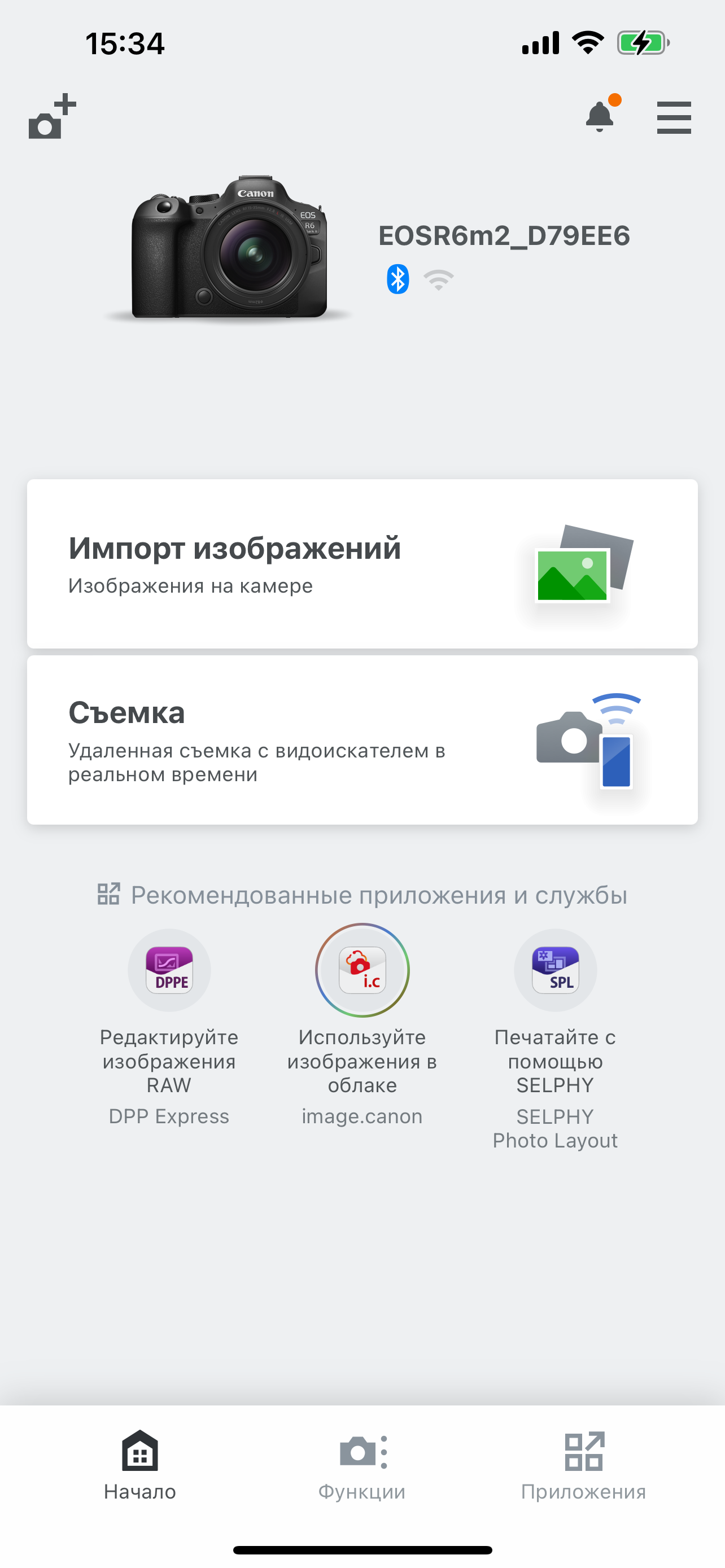
Нажмите [Выбрать] и выберите изображения, которые вы хотите импортировать в смартфон.
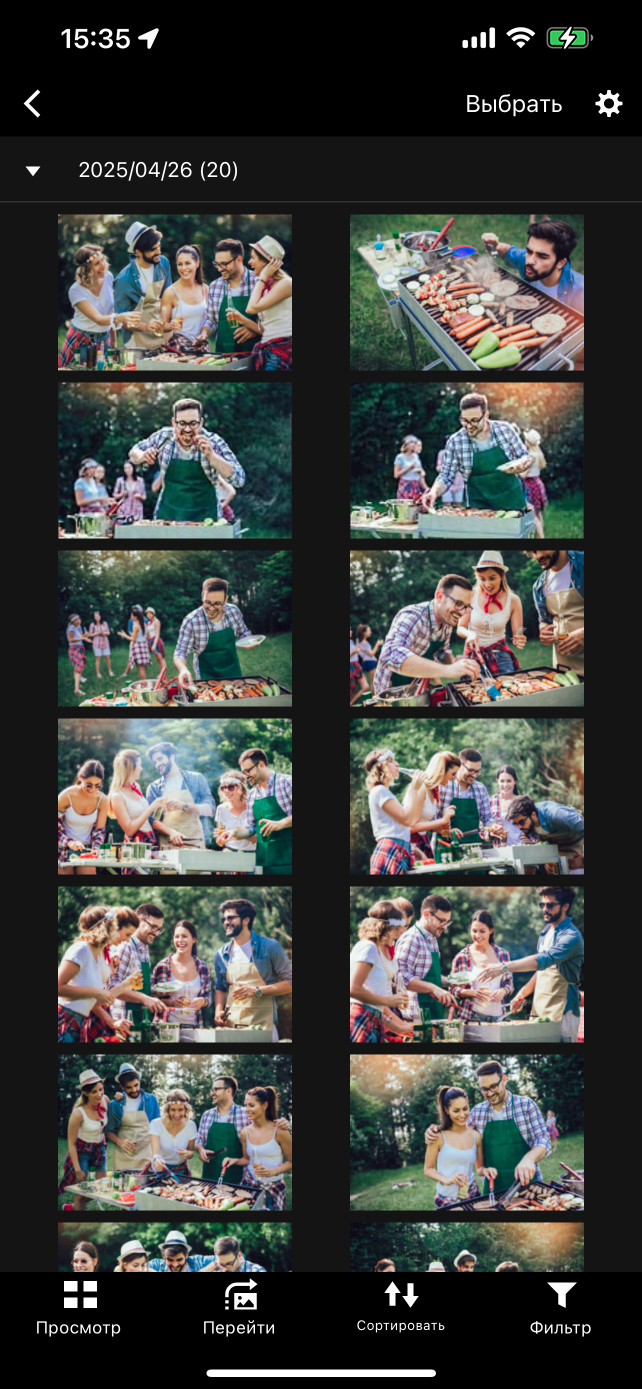
После импорта изображений нажмите [Откройте приложение image.canon]
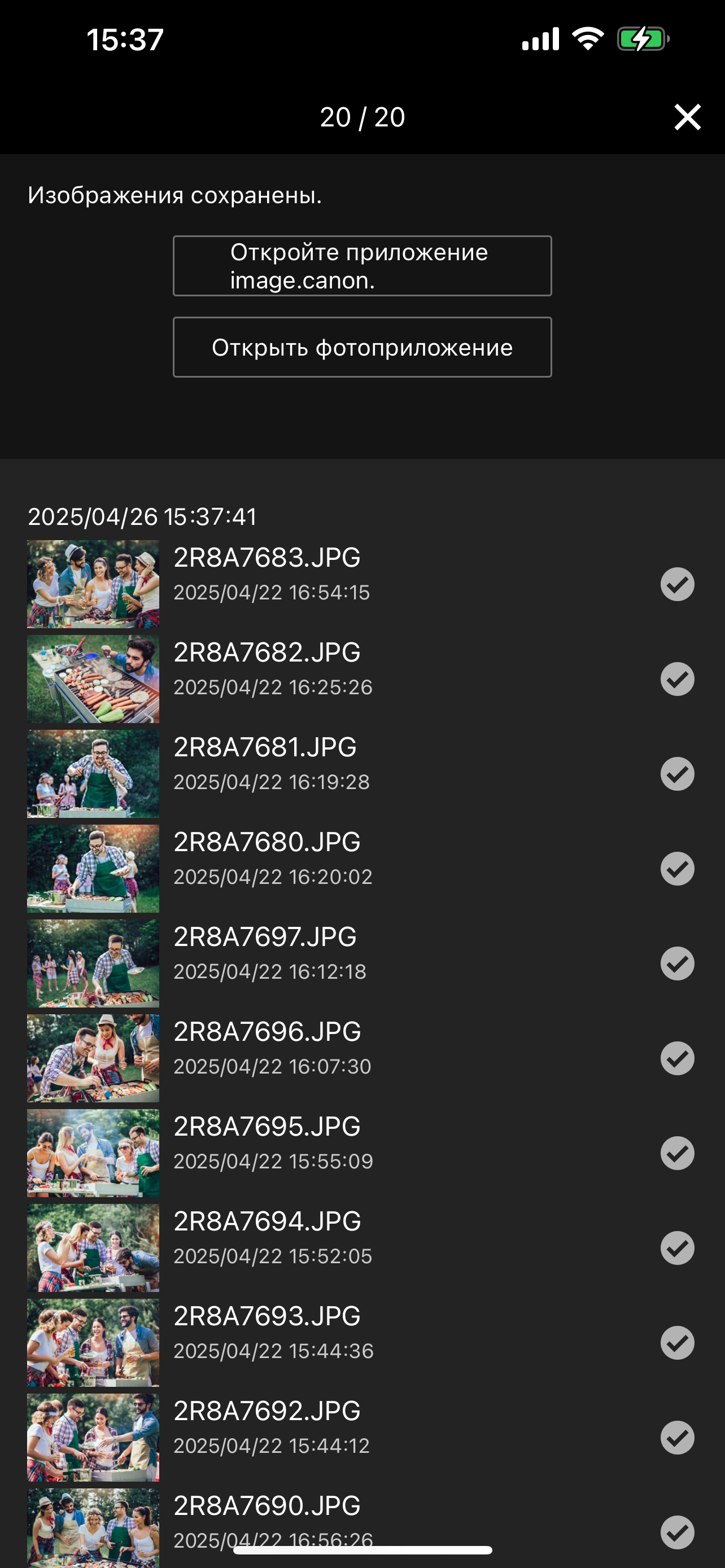
Запустится приложение image.canon.
Приложение image.canon автоматически отправляет импортированные изображения в облачное хранилище image.canon. Приложение image.canon также работает в фоновом режиме.